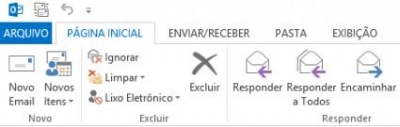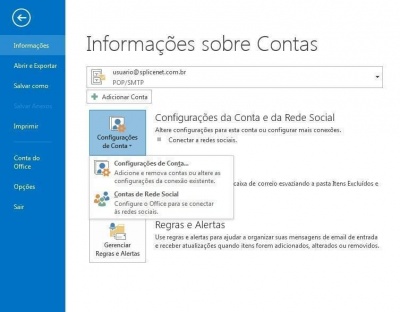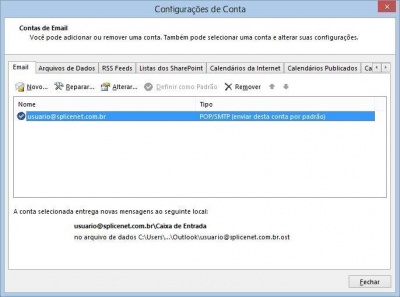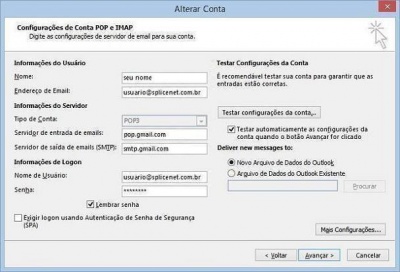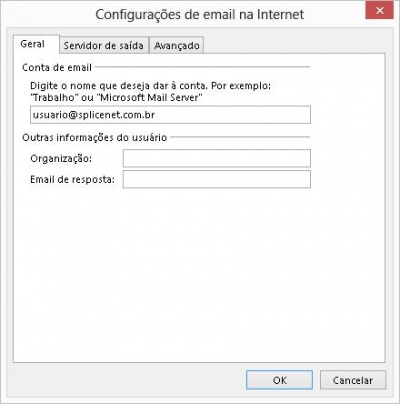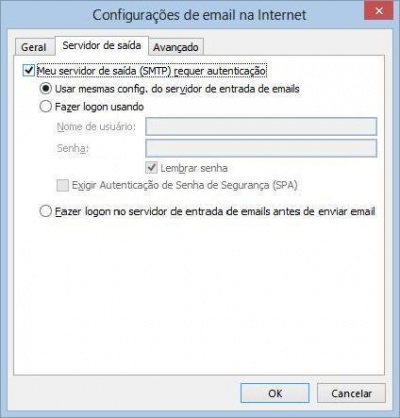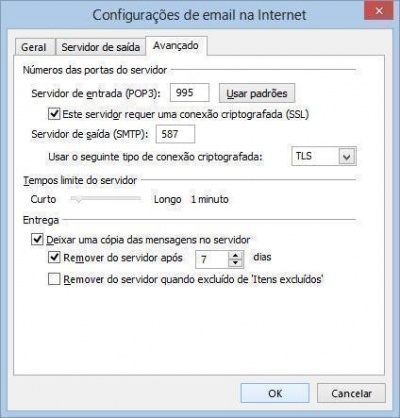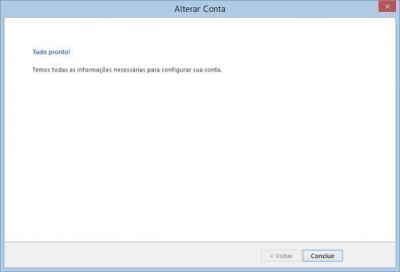Outlook 2013 - usuario@splicenet.com.br:
De Suporte
(Diferença entre revisões)
| Linha 53: | Linha 53: | ||
Clique no botão '''Mais Configurações'''. | Clique no botão '''Mais Configurações'''. | ||
| + | |} | ||
| + | |- | ||
| + | | style="border:1px solid #cccccc; vertical-align:top;" | | ||
| + | {| cellpadding="2" cellspacing="2" style="width:408px; vertical-align:top; text-align: center;" | ||
| + | | [[Arquivo:MO2013_12.jpg|400px|Clique para ampliar]] | ||
| + | |} | ||
| + | | style="border:1px solid #cccccc; background:#f5f5f5; vertical-align:top;"| | ||
| + | {| cellpadding="2" cellspacing="2" style="width:408px; vertical-align:top; text-align: left;" | ||
| + | | 6. Na aba '''Geral'''. | ||
| + | O nome da conta pode ser o seu endereço de e-mail completo, ou outro nome, esse nome irá apenas identificar a conta no Outlook. | ||
|} | |} | ||
|- | |- | ||
| Linha 61: | Linha 71: | ||
| style="border:1px solid #cccccc; background:#f5f5f5; vertical-align:top;"| | | style="border:1px solid #cccccc; background:#f5f5f5; vertical-align:top;"| | ||
{| cellpadding="2" cellspacing="2" style="width:408px; vertical-align:top; text-align: left;" | {| cellpadding="2" cellspacing="2" style="width:408px; vertical-align:top; text-align: left;" | ||
| − | | | + | | 7. Na aba '''Servidor de saída''', devem estar marcadas as opções: |
* '''Meu servidor de saída (SMTP) requer autenticação''' | * '''Meu servidor de saída (SMTP) requer autenticação''' | ||
* '''Usar mesma config. do servidor de entrada de emails''' | * '''Usar mesma config. do servidor de entrada de emails''' | ||
| Linha 72: | Linha 82: | ||
| style="border:1px solid #cccccc; background:#f5f5f5; vertical-align:top;"| | | style="border:1px solid #cccccc; background:#f5f5f5; vertical-align:top;"| | ||
{| cellpadding="2" cellspacing="2" style="width:408px; vertical-align:top; text-align: left;" | {| cellpadding="2" cellspacing="2" style="width:408px; vertical-align:top; text-align: left;" | ||
| − | | | + | | 8. Na aba '''Avançado'''. |
* '''Servidor de entrada (POP3)''': deve estar preenchido '''995'''. | * '''Servidor de entrada (POP3)''': deve estar preenchido '''995'''. | ||
* Deve estar marcada a opção '''Ester servidor requer uma conexão criptografada (SSL)''' | * Deve estar marcada a opção '''Ester servidor requer uma conexão criptografada (SSL)''' | ||
| Linha 87: | Linha 97: | ||
| style="border:1px solid #cccccc; background:#f5f5f5; vertical-align:top;"| | | style="border:1px solid #cccccc; background:#f5f5f5; vertical-align:top;"| | ||
{| cellpadding="2" cellspacing="2" style="width:408px; vertical-align:top; text-align: left;" | {| cellpadding="2" cellspacing="2" style="width:408px; vertical-align:top; text-align: left;" | ||
| − | | | + | | 9. Clique em '''Avançar'''. |
|} | |} | ||
|- | |- | ||
| Linha 96: | Linha 106: | ||
| style="border:1px solid #cccccc; background:#f5f5f5; vertical-align:top;"| | | style="border:1px solid #cccccc; background:#f5f5f5; vertical-align:top;"| | ||
{| cellpadding="2" cellspacing="2" style="width:408px; vertical-align:top; text-align: left;" | {| cellpadding="2" cellspacing="2" style="width:408px; vertical-align:top; text-align: left;" | ||
| − | | | + | | 10. O Outlook irá testar as configurações, aguarde o término do teste. |
Clique em '''Fechar'''. | Clique em '''Fechar'''. | ||
| Linha 107: | Linha 117: | ||
| style="border:1px solid #cccccc; background:#f5f5f5; vertical-align:top;"| | | style="border:1px solid #cccccc; background:#f5f5f5; vertical-align:top;"| | ||
{| cellpadding="2" cellspacing="2" style="width:408px; vertical-align:top; text-align: left;" | {| cellpadding="2" cellspacing="2" style="width:408px; vertical-align:top; text-align: left;" | ||
| − | | | + | | 11. Clique em '''Concluir'''. |
|} | |} | ||
|- | |- | ||
| colspan=2 | <div style="float: right; background: #f5faff; padding: .2em .4em; font-size: 140%; border: 1px solid #cee0f2;">'''[[Contas de e-mail - @splicenet (Google)|<font color=#3366BB>< Voltar</font>]]'''</div> | | colspan=2 | <div style="float: right; background: #f5faff; padding: .2em .4em; font-size: 140%; border: 1px solid #cee0f2;">'''[[Contas de e-mail - @splicenet (Google)|<font color=#3366BB>< Voltar</font>]]'''</div> | ||
|} | |} | ||
Edição das 09h31min de 9 de outubro de 2013
Verificar Configuração POP
| |||
|
| ||
|
| ||
|
| ||
|
| ||
|
| ||
|
| ||
|
| ||
|
| ||
|
| ||
|
| ||